
时间:2021-04-22 23:24:01 来源:www.win10xitong.com 作者:win10
可能由于操作不小心或者病毒导致一些用户在用win10系统的时候会出现Win10提示“QQ远程系统权限原因的问题,但是我们不需要惊慌,要是遇到了Win10提示“QQ远程系统权限原因问题我们就一起来学习解决他的方法。那有没有办法能处理这个Win10提示“QQ远程系统权限原因的情况呢?肯定是行的,可以试试小编的办法:1、控制面板-系统和安全。2、点击更改用户账户控制设置就比较简单的处理它了。如果各位网友还是一头雾水,那我们再来详细的学习一下Win10提示“QQ远程系统权限原因的具体操作措施。
今日小编推荐系统下载:雨林木风Win10专业版
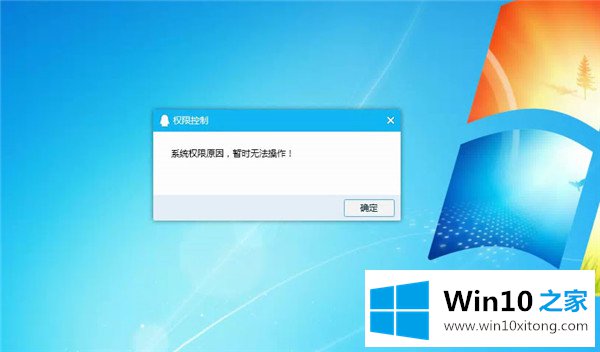
方法一:QQ系统权限设置
一般可以通过设置QQ系统的权限来解决。请参见下面的具体图形步骤。
1.控制面板-系统和安全。
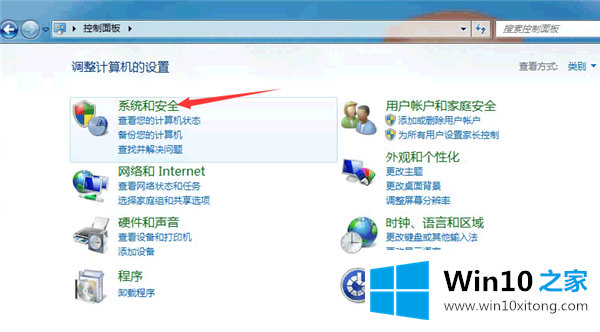
2.单击以更改用户帐户控制设置。
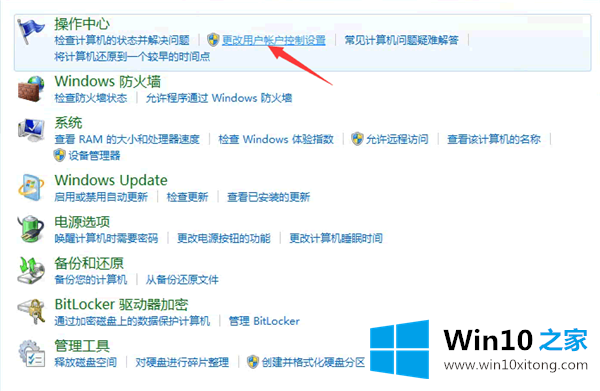
3.将程序相关设置的通知提醒滑动到底部。
如图,只需将滑块滑动到底部,点击确定即可保存。某些计算机可能需要重新启动才能生效。
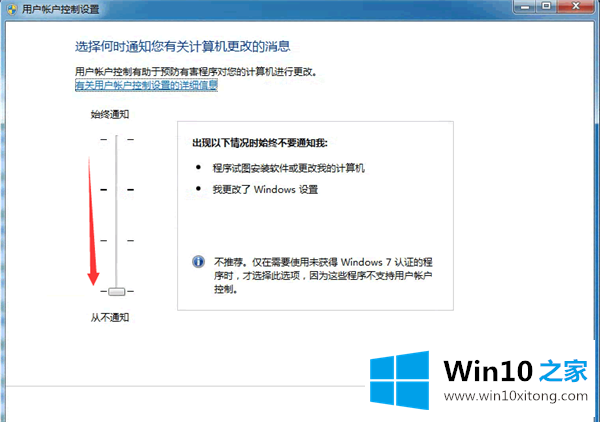
方法2:计算机系统安全设置
当远程协助提示“系统权限原因,暂时无法操作”时,本网站通过第二种方法解决,即计算机系统安全设置。请参见下面的具体图形步骤。
1.打开QQ设置。
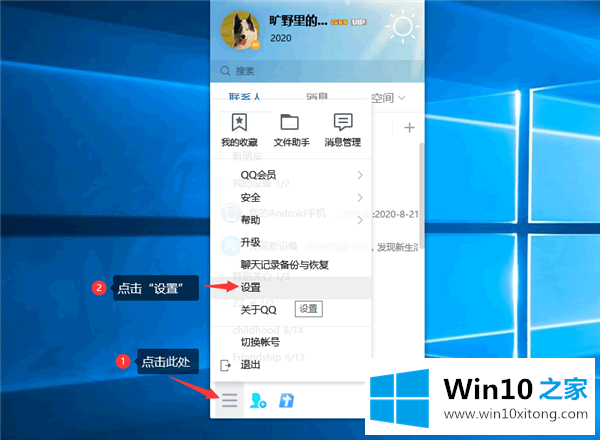
2.点击QQ权限设置,允许远程桌面连接。
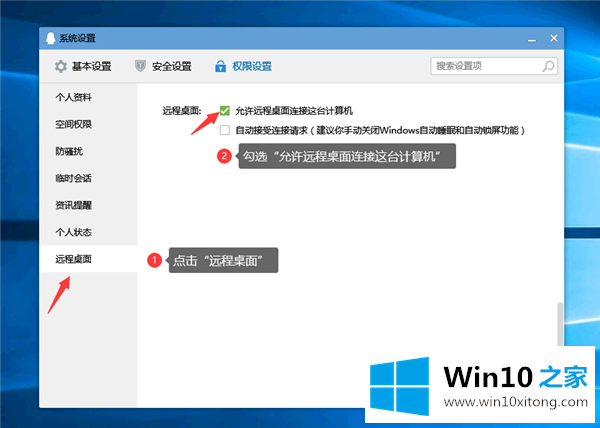
如上所示,选中“允许远程桌面连接到这台计算机”,它将立即生效。
上面的内容就是和大家说的Win10提示“QQ远程系统权限原因的具体操作措施,小编很乐意为大家分享win系统的相关知识。